3 naudingi patarimai „Safari 6“ patyrusiam vartotojui
Įvairios / / February 14, 2022

Iš visų „Safari“ versijų, kurios buvo pasiekiamos „Mac“, nė viena neatnešė tiek daug pakeitimų, kaip naujausia „Safari 6“, kuri buvo pristatyta su naujausia OS X Mountain Lion versija.
Tiesą sakant, yra keletas „Safari 6“ funkcijų, kurios gali gerokai pagerinti jūsų naršymą internete, tačiau apie kurias galbūt nežinote.
Pažvelkime į tris reikšmingiausius iš jų.
1. Bendrinkite netvarkingus tinklalapius el. paštu
Tai yra savotiškas arbatukas arbatuko viduje. Kai „Apple“ pristatė „Safari 6“, viena iš labiausiai reklamuojamų jos funkcijų buvo galimybė bendrinti, pažymėti tviteryje ir netgi skelbti „Facebook“ svetainėse naudodami universalias priemones Dalintis mygtuką, esantį URL lauko kairėje.
Tačiau tarp šių parinkčių rasite vieną, kuri leidžia siųsti svetaines el. paštu.

Spustelėjus šią parinktį, iš karto pasirodys pašto kūrimo langas, kuriame jau yra įterpta svetainė, kurią šiuo metu žiūrite. Problema ta, kad visą svetainę gausite taip, kaip ji bus rodoma jūsų naršyklėje, o tai gali sukelti šriftus kad būtų per maža arba nereikalinga grafika.

Tačiau jei atidžiai pažvelgsite į viršutinį dešinįjį pranešimų srities kampą, rasite išskleidžiamąjį meniu, kuriame galite pakeisti svetainės formatą į ką nors lengviau skaitomą, pvz., PDF arba dar geriau, a Safari Skaitytojas dokumentas, kuriame tinklalapis rodomas jūsų el. laiške taip pat, kaip naršyklėje yra Safari Reader parinktis.
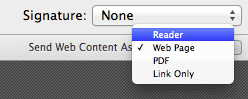
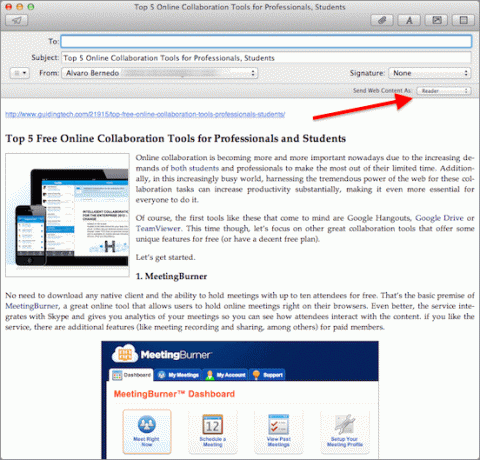
2. Tvarkykite savo žymes naudodami Finder
Gerai, čia yra puikus patarimas, kaip geriau (ir greičiau) susitvarkyti Safari žymės „Finder“.
Norėdami pradėti, rodykite visas savo žymes „Safari“. Tai galite padaryti nuėję į Žymės meniu ekrano viršuje esančioje meniu juostoje, tada pasirinkę Rodyti visas žymes variantas.
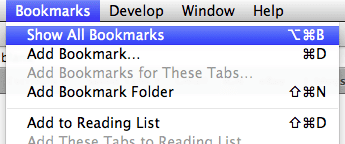
Kai žymės rodomos „Safari“ lange, jei pagrindiniame lange arba šoninėje juostoje pasirenkate jų krūvą arba aplanką, pamatysite, kad jūsų žymės sutvarkytos atsitiktinai, ir net jei norite jas pridėti ar pašalinti iš aplankų, reikės daug spustelėti ir vilkimas.

Taigi, ką galite padaryti, tai tiesiog nuvilkite tas žymes ar žymių aplankus į „Mac“ darbalaukį ir ten nuvilkite, numeskite, ištrinkite ir rūšiuokite savo žymes bet kokiu būdu.
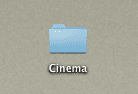
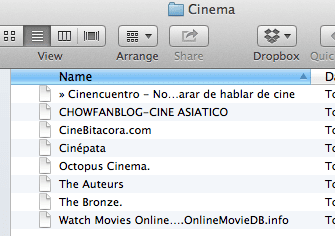
Baigę vilkite sukurtus / pakeistus aplankus grįžti į pagrindinį „Safari“ langą (NE į šoninę juostą). Ten pamatysite, kad turite pasikartojančius aplankus, taigi ir žymes savo naršyklėje. Ką jums reikia padaryti, tai tiesiog ištrinti senus aplankus. Jei atsinešėte juos iš šoninės juostos, galite nuvilkti juos atgal, bet tik tada, kai pirmiausia bus įkelti į pagrindinį „Safari“ langą.
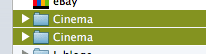
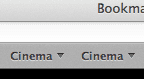
3. Ieškoti naujame „Safari“ lange
Viena didžiausių funkcijų, debiutavusių su „Safari 6“, buvo „Unified Search Field“, kuri, pavyzdžiui, „Chrome“ „Omnibox“. atlieka dvigubą tikslą – priimti URL ir ieškoti internete. Tačiau priešingai nei manote, prieš ieškant iš tikrųjų nereikia atidaryti naujo skirtuko ar lango.
Vietoj to, jei norite ko nors ieškoti žiniatinklyje, tiesiog eikite į suvienodintos paieškos laukelį dabartinio „Safari“ lango viršuje ir iškart pradėkite vesti paiešką. Kai baigsite, prieš tu paspaudei įvesti/grįžti, paspauskite ir palaikykite Shift Raktas.
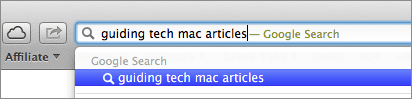
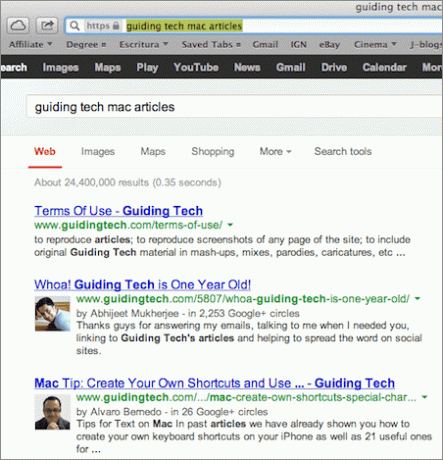
Taip jūsų paieškos užklausa bus rodoma naujame lange, o ne dabartiniame.
Štai jis. Pasinaudokite šiais patarimais naršydami žiniatinklyje naudodami savąją Apple žiniatinklio naršyklę ir tikrai pagerinsite naršymo bei bendrinimo patirtį.
Paskutinį kartą atnaujinta 2022 m. vasario 03 d
Aukščiau pateiktame straipsnyje gali būti filialų nuorodų, kurios padeda palaikyti „Guiding Tech“. Tačiau tai neturi įtakos mūsų redakciniam vientisumui. Turinys išlieka nešališkas ir autentiškas.
AR TU ŽINAI
Produktyvumo programa „Notion“ buvo įkurta 2013 m.



